10 Tipps, wie du dein iPhone sicher machen kannst
Das iPhone sicherzumachen und die iPhone-Sicherheit zu stärken, ist eine gute Idee, da selbst Apples relativ sicherem iOS-Betriebssystem Online-Gefahren drohen. iPhones sind nicht immun gegen Phishing-Angriffe, Schadsoftware und Hacker. Daher haben wir hier 10 Tipps für dich, die dein Smartphone sicherer machen.
10 Tipps, die dein iPhone sicher machen
Damit du noch sicherer mit deinem iPhone unterwegs bist und verhindern willst, dass dein iPhone gehackt wird, befolge diese Tipps, die deine iPhone-Sicherheit verbessern.
Tipp 1: Zwei-Faktor-Authentifizierung auf dem iPhone aktivieren
Die Zwei-Faktor-Authentifizierung auf dem iPhone bietet Nutzern die Möglichkeit, eine weitere Sicherheitsebene zu erstellen. Durch die Zwei-Faktoren-Authentifizierung bei der Autorisierung von Logins auf dem Apple-ID-Konto oder in der iCloud, können Nutzer zum Beispiel sicherstellen, dass keine fremden Personen darauf zugreifen können. Denn es reicht für eine unbefugte Person nicht mehr aus, nur den Benutzernamen und das Passwort zu kennen. Wie du die Zwei-Faktor-Authentifizierung für iCloud nutzt, zeigen wir dir:
- Gehe zu „Einstellungen“ auf dem iPhone.
- Klicke am oberen Bildschirmrand auf deinen Namen.
- Wähle „Passwort und Sicherheit“.
- Aktiviere die „Zwei-Faktor-Authentifizierung“.

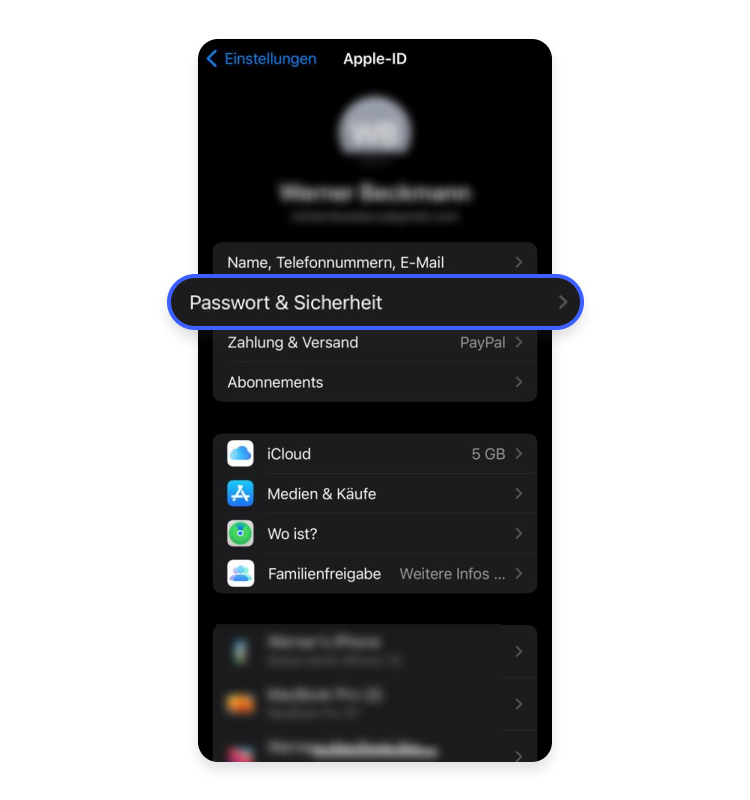
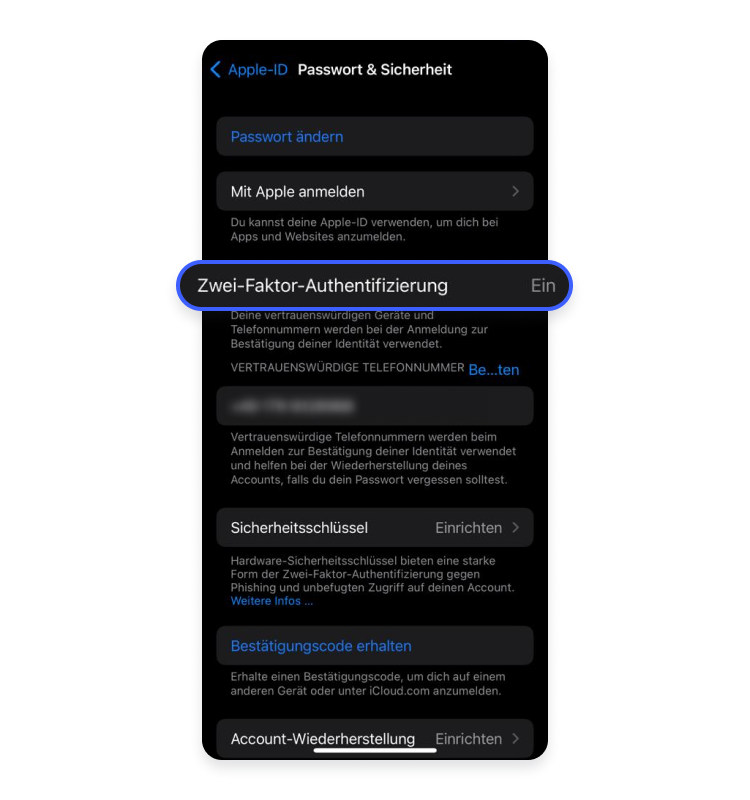
Tipp 2: Touch ID, Face ID und Sicherheitscodes verwenden
Die neueren iPhone-Betriebssysteme bieten Nutzerinnen und Nutzern neben den Zahlencodes noch bessere Formen zum Entsperren und verschlüsseln des iPhones an: Touch-ID und Gesichtserkennung (Face ID). Beide Systeme beruhen auf der Nutzung von biometrischen Daten. Fingerabdrücke und Gesichtszüge lassen sich natürlich nicht ohne weiteres fälschen und sichern damit Apple Geräte gut gegen Eingriffe von nicht befugten Personen. Falls du diese Funktion noch nicht eingerichtet hast, solltest du dies jetzt tun:
- Gehe zu „Einstellungen“ auf dem iPhone.
- Klicke auf „Face ID & Code“.
- Gib deine Pin ein, um den Zugriff auf den Bereich zu autorisieren.
- Richte die Face ID ein und lege fest, wofür sie angewendet werden soll, z. B. zum „iPhone entsperren“ oder zum Öffnen bestimmter Apps.

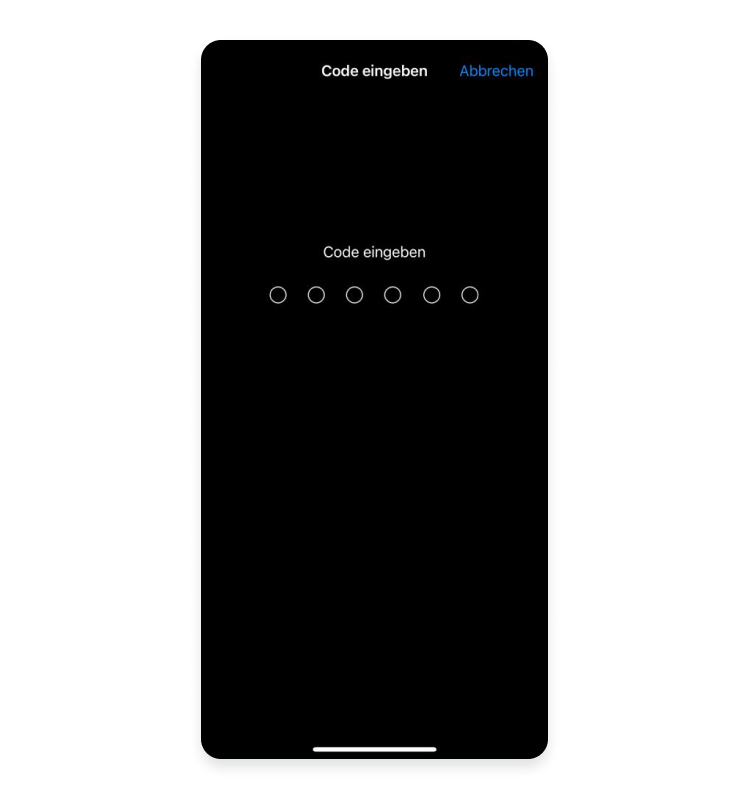
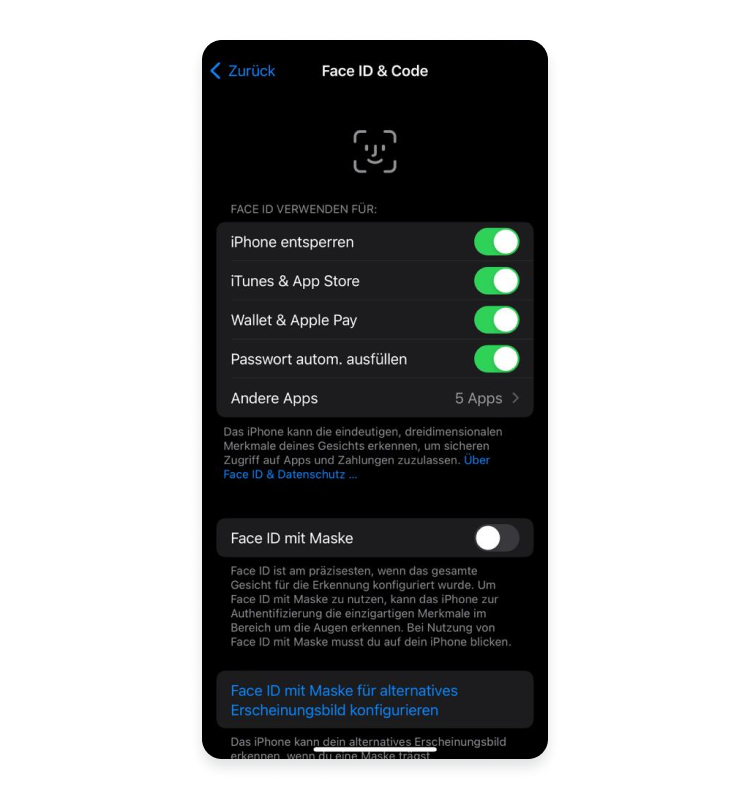
Tipp 3: Passwortmanager auf dem iPhone verwenden
Ein Passwort-Manager stellt sicher, dass du deine Login-Daten sicher und griffbereit auf dem iPhone speicherst. Er kann auch dabei helfen, einzigartige und komplexe Passwörter zu erstellen, damit du für jedes Konto ein individuelles hast. Dieses Tool hilft dir also konkret deine Cybersicherheit zu verbessern.
Es gibt praktische Apps für iPhone von Anbietern wie NordPass, die zusätzliche Features bieten, die die Passwort-Sicherheit zusätzlich stärken. So kann man mit diesem Passwort-Manager Passwörter sicher automatisch ausfüllen lassen und sogar Kreditkartendetails und Notizen in einem sicheren verschlüsselten Tresor speichern sowie mit vertrauenswürdigen Kontakten teilen. Außerdem überprüft das Tool, ob deine aktuellen Passwörter zu alt und schwach sind oder häufig verwendet werden.
Tipp 4: Standortinformationen aus Bildern und Videos löschen
Wenn du Bilder und Videos mit dem iPhone aufnimmst und sie teilst, enthalten die Mediendateien auch Daten wie den Aufnahmeort. Um das zu vermeiden, kannst du auf dem iPhone Einstellungen vornehmen, um deine Privatsphäre besser zu schützen. Wenn du etwa ein Bild über die iPhone-Foto-App teilst, kannst du:
- „Optionen“ auswählen.
- Einschränken, dass „Alle Fotodaten“ geteilt werden.

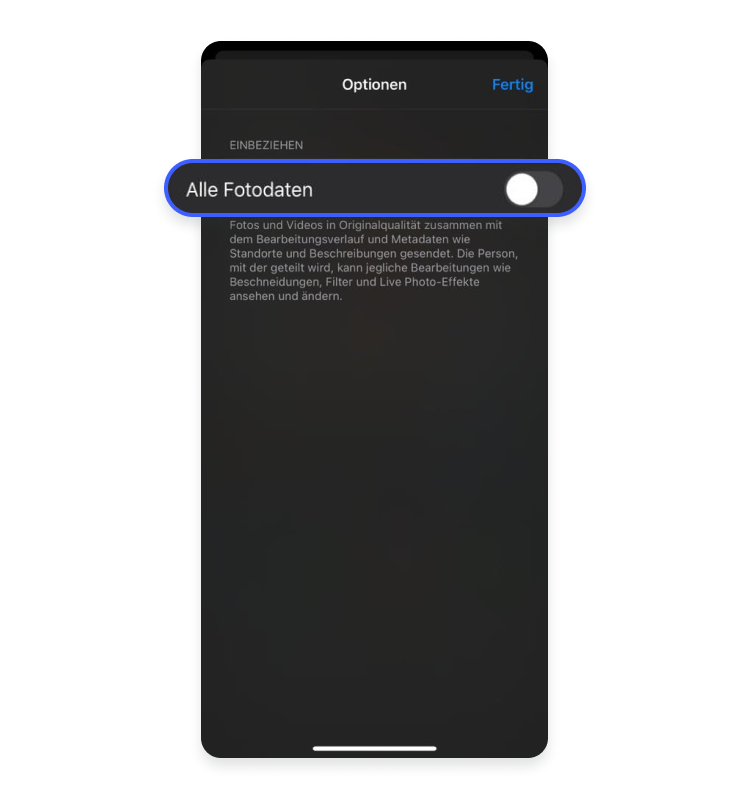
Tipp 5: Aktiviere „Daten löschen“ auf dem iPhone
Wenn du diese Funktion aktivierst, löscht dein Telefon automatisch alles, wenn der Passcode zehnmal hintereinander falsch eingegeben wurde. Das ist eine gute Methode, um bei einem Brute-Force-Angriff die Daten nicht an die Angreifer zu verlieren. Es besteht immer das Risiko, dass du aus Versehen auch zehnmal den falschen Code eingibst, also ist es verständlich, wenn du zögerst, diese Funktion zu nutzen. Daher solltest du gleichzeitig die automatische Datensicherung aktivieren. Wenn du alle deine Daten sicher in iCloud speicherst, kannst du ganz einfach ein neues iPhone einrichten, ohne auch nur ein einziges Byte an Daten zu verlieren.
Hier erfährst du, wie du die Daten-löschen-Funktion aktivierst:
- Gehe zu den „Einstellungen“.
- Scrolle nach unten und tippe auf „Touch ID & Code“ (oder „Face ID & Code“).
- Gib deinen Passcode ein und scrolle nach unten zu „Daten löschen“ und schalte sie ein.
- Bestätige mit „Aktivieren“.
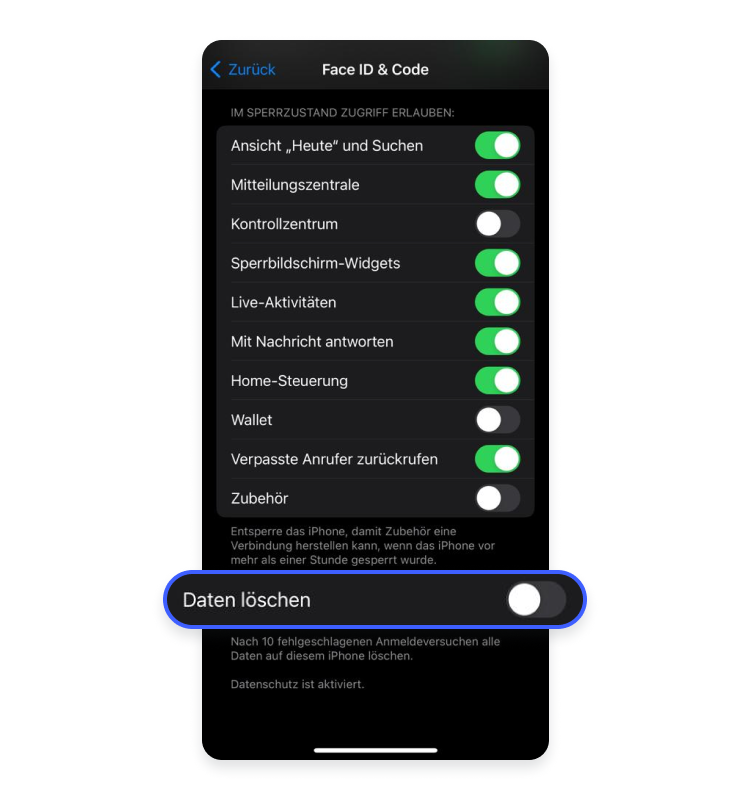
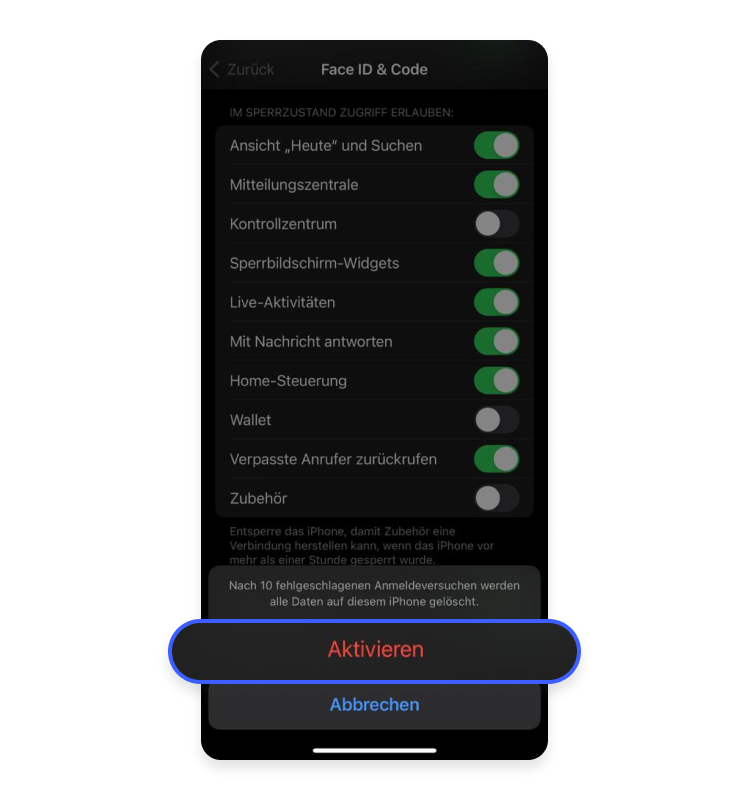
Tipp 6: Nicht automatisch mit WLAN-Netzwerken verbinden
Gerade kostenlose ungesicherte WLAN-Netzwerke sind ein Risiko dafür, dass dein Handy gehackt werden kann. Diese WLAN-Netzwerke können leicht von Dritten überwacht werden, die darüber deine Daten abgreifen könnten. Daher solltest du dich nie automatisch mit einem Netzwerk verbinden lassen. Deaktiviere diese Funktion am besten, um Bedrohungen zu vermeiden:
- Gehe zu „Einstellungen“.
- Gehe zu „WLAN“ und scrolle nach unten zu „Autom. mit Hotspot verbinden“.
- Wähle „Nie“ aus.


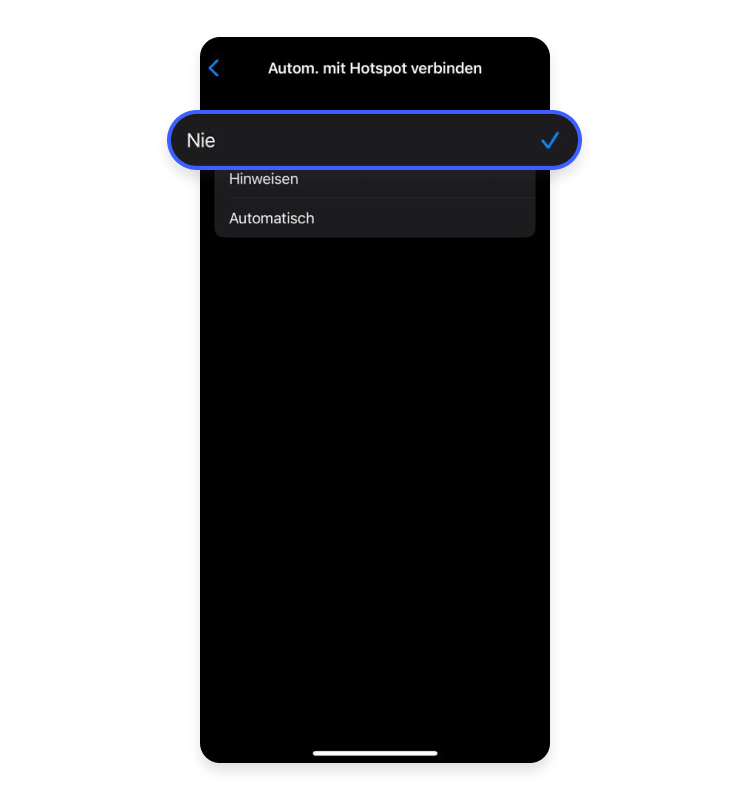
Tipp 7: Standortdienste von iPhone sicher konfigurieren
Im Gegensatz zu Android Geräten werden Apps üblicherweise auf Apple Geräten mit den Standardeinstellungen installiert, die die App vorgibt. Das bedeutet konkret, dass in manchen Fällen viel mehr Befugnisse eingeräumt werden, als eigentlich für eine effektive Nutzung der App notwendig ist. Manche Spiele wollen zum Beispiel Zugang zu den gespeicherten Kontakten auf einem Smartphone – obwohl dieser Zugriff überhaupt nicht notwendig ist, um das Spiel richtig spielen zu können. Nutzerinnen und Nutzer von iPhones sollten deshalb die Befugnisse von jeder neu installierten App einzeln durchgehen, um sicherzustellen, dass sie nicht mehr Zugriffe als unbedingt notwendig haben.
- Gehe in den „Einstellungen“ zu „Datenschutz & Sicherheit“.
- Klicke auf „Ortungsdienste“.
- Wähle eine App aus, die du konfigurieren möchtest.
- Klicke auf „Nie“ oder „Nächstes Mal oder beim Teilen fragen“, um die Berechtigung einzuschränken.
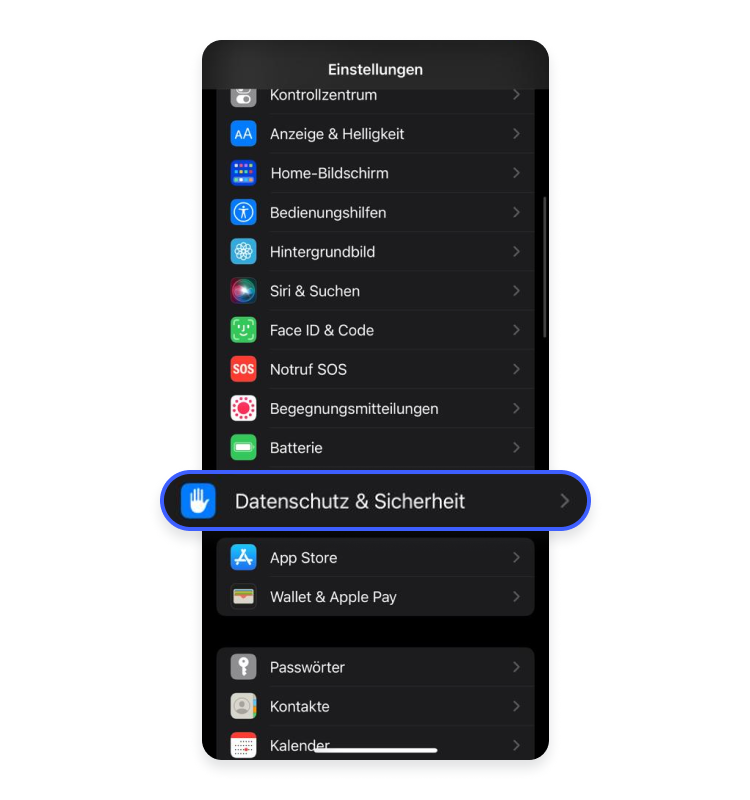
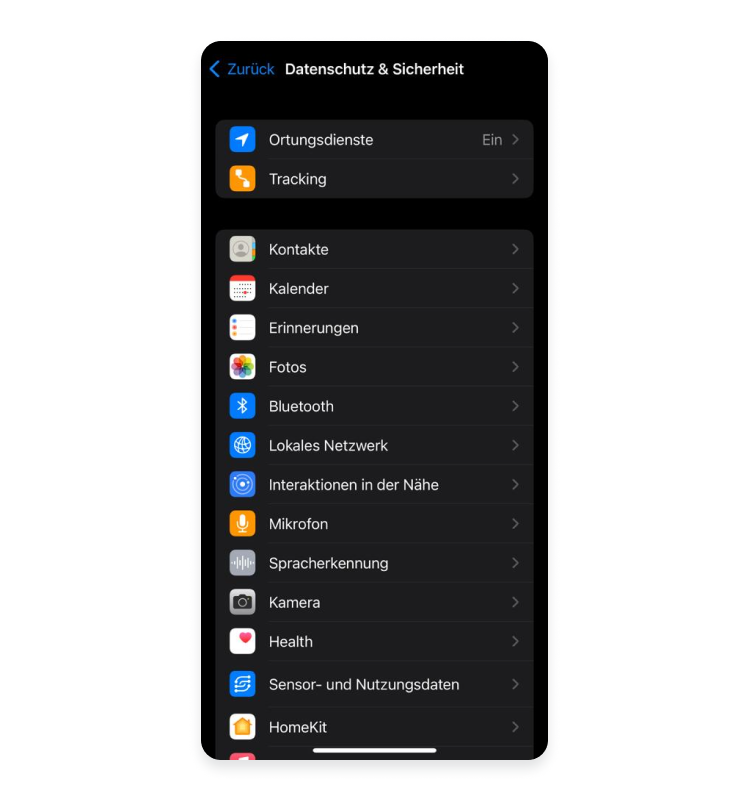


Zudem werden Apple Airtags dazu verwendet, um den Standort bestimmter Gegenstände auszumachen. Leider wurden die Tools in der Vergangenheit bereits dazu genutzt, um Menschen zu tracken. Um dich davor zu schützen, kannst du über dein iPhone ein paar Maßnahmen für deine Apple AirTag Sicherheit ergreifen.
Tipp 8: VPN für das iPhone verwenden
Ein VPN für iPhone schützt deine Internetverbindung deines Geräts. Du verbindest dich mit einem Remote-Server – und dein gesamter Datenverkehr wird sofort verschlüsselt. Niemand kann sehen, was du online tust, auch nicht dein Internetanbieter, Behörden, Werbetreibende oder Cyberkriminelle. Das bedeutet, dass du dich mit einem öffentlichen WLAN verbinden kannst, ohne befürchten zu müssen, Opfer eines Man-in-the-Middle-Angriffs zu werden. Einige VPN-Anbieter, wie NordVPN, findest du im App Store. Dieser bietet sogar zusätzliche Sicherheitsfunktionen zum Schutz vor bösartigen Websites. Der Bedrohungsschutz Pro verhindert zum Beispiel, dass du auf Phishing-Webseiten gelangst. Wenn du auf einen Phishing-Link klickst, der dich zu einer bekannten bösartigen Seite führt, sperrt der Bedrohungsschutz automatisch deinen Zugang zu dieser Seite.
Hol dir ein VPN für dein iPhone und schütze dich mit nur einem Klick vor Cyber-Bedrohungen.
Tipp 9: Einschränken, was vom Sperrbildschirm aus gemacht werden kann
Du kannst entscheiden, welche Handlungen vom Sperrbildschirm aus zugänglich sind, ohne dass das Gerät vorher entsperrt wird. Nutzerinnen und Nutzer sollten sicherstellen, dass nicht zu viele Anwendungen ohne vorheriges Login per Face ID oder PIN möglich sind. Damit nicht irgendjemand, der das Handy in die Finger bekommt, Zugriff auf Wallet, Kontrollzentrum oder Mitteilungszentrale erhält, solltest du wie folgt vorgehen:
- Gehe zu „Einstellungen“ und wähle „Face ID & Code“ (oder Touch-ID & Code).
- Gib deine Pin ein, um den Bereich zu entsperren.
- Scrolle zu „Im Sperrzustand Zugriff erlauben“ und deaktiviere den Zugriff auf Funktionen wie „Wallet“, „Mitteilungszentrale“ und andere.

Tipp 10: iPhone-App-Berechtigungen einzeln prüfen
Gehe für deine Datensicherheit zu den Datenschutzeinstellungen auf deinem iPhone und überprüfe die Berechtigungen jeder App. Du kannst festlegen, welche Apps auf deinen Standort zugreifen, dich über WLAN-Hotspots und Bluetooth-Verbindungen verfolgen und auf deine Kontakte zugreifen dürfen.
Und wenn du schon dabei bist – lösche die Apps, die du nicht mehr benutzt. Je weniger Apps du verwendest, desto geringer ist die Wahrscheinlichkeit, dass dich jemand über eine dieser Apps angreift. Apps können Schwachstellen haben (die selbst den Entwicklern unbekannt sind), die es Cyberkriminellen ermöglichen, in die Geräte der Nutzer einzudringen, Schadsoftware zu installieren oder ihre Daten zu stehlen.
